除日常通讯外,iPhone 还有一些隐藏的使用小技巧,让手机好用“加倍”,今天就一起学习起来吧!
1. 打字如飞
说到输入法,在手机的使用中是必不可少的。
大家可能听说过拼音输入法、五笔输入法、手写输入法等,但 iPhone 上自带的“滑行输入法”,你有用过吗?
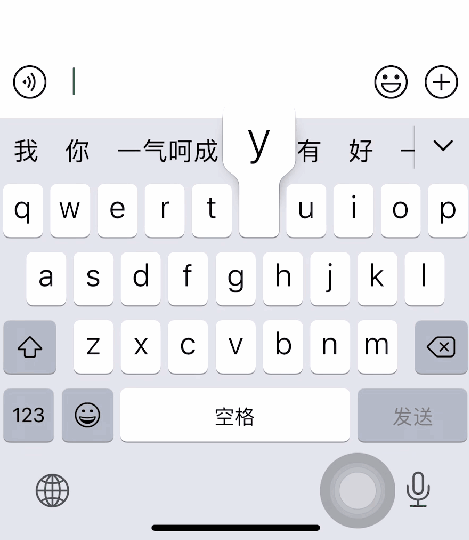
滑行输入法支持连续式打字,在手指不离开屏幕的情况下,可以把你想要打的一句话连续拼,识别精准度非常高。
个别不确定的拼音,随便划拉一通,大概率也能识别出来,对于喜欢单手打字的小伙伴非常友好。
2. 快速截屏
iPhone 比较常规的截屏是同时按下【调高音量+电源】键,除此之外,其实还有更便捷的截屏方式。
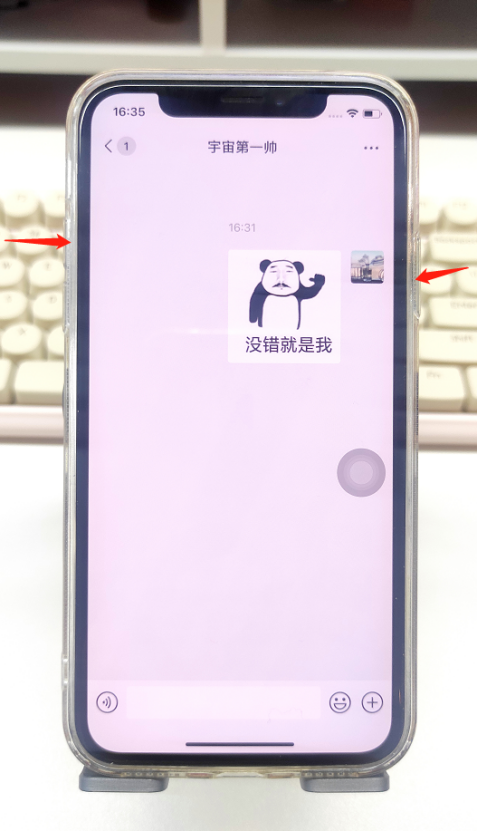
打开 iPhone 的【设置】,找到【辅助功能】-【触控】-【辅助触控】,将【轻点两下】设置为截屏。
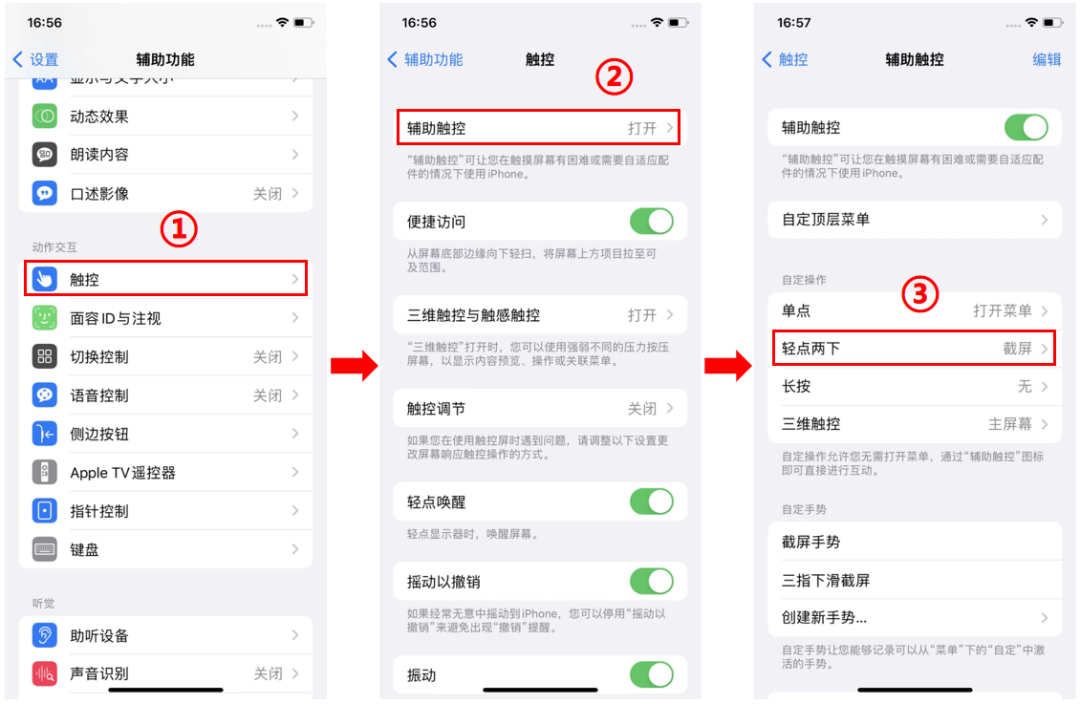
接下来再设置背面轻点两下截屏,还是在【辅助功能】中,点击【触控】,将页面拖到最底部,打开【轻点背面】,将【轻点两下】设置为截屏。
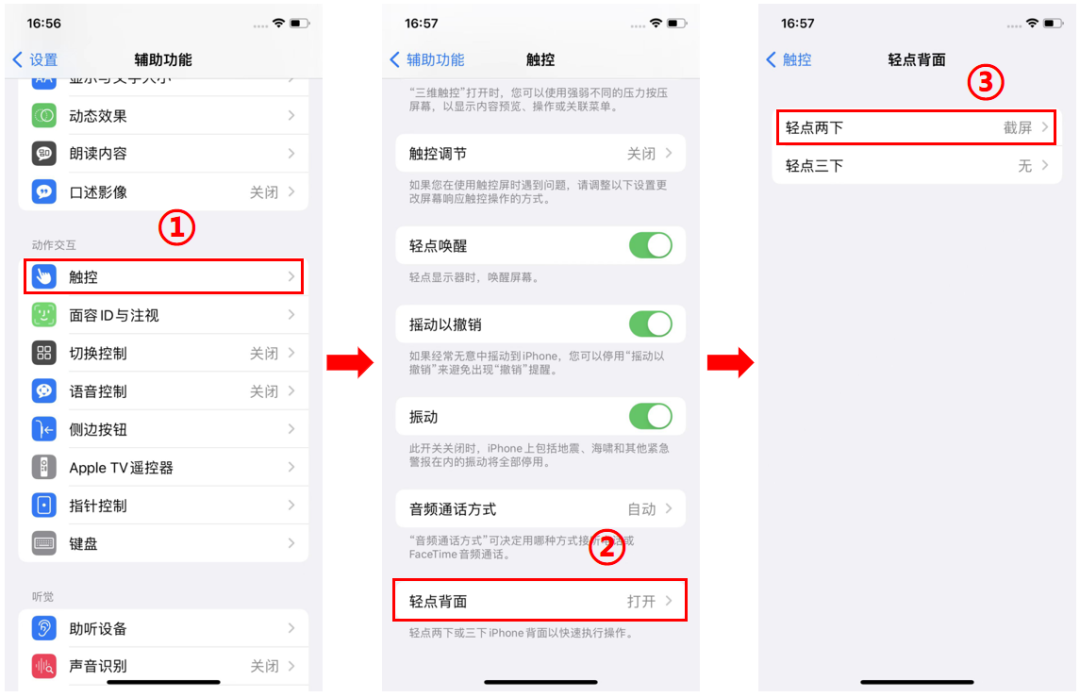
以上,就轻松完成两种快捷截屏设置啦!
需要截屏时,可以选择用拿着手机的左手轻巧背面两下,或选择用空闲的右手轻点两下屏幕上的“小圆点”,即可实现截图。
3. 消息免打扰
拿到新手机后,做的第一件事通常是下载软件。
初次使用也没怎么注意看权限设置,屏幕每隔几秒就亮起,各个 APP 的通知消息源源不断。
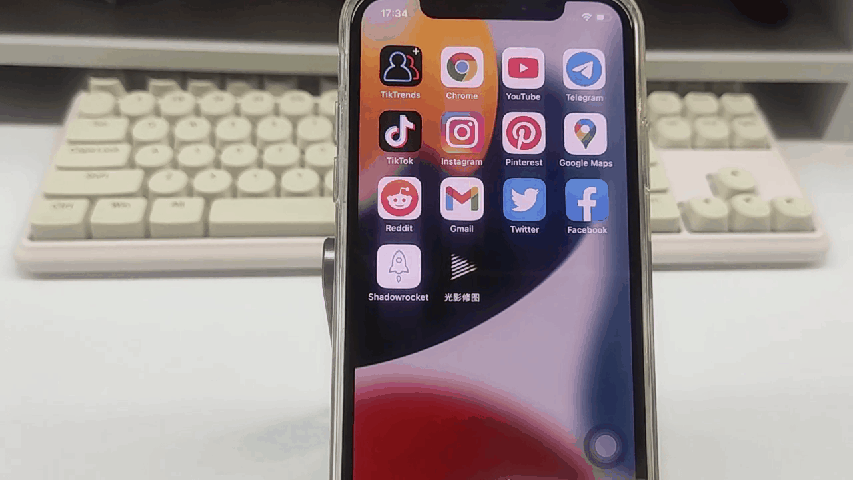
最省事的方法当然是在安装之初就关闭权限,如果不小心开了,也不用特意去设置,只需在通知界面操作即可。
设置的方法有两种,第一种是像下面 Reddit 这样,会提示是否继续接收通知,选择关闭所有通知,下次就不会再接收消息了。
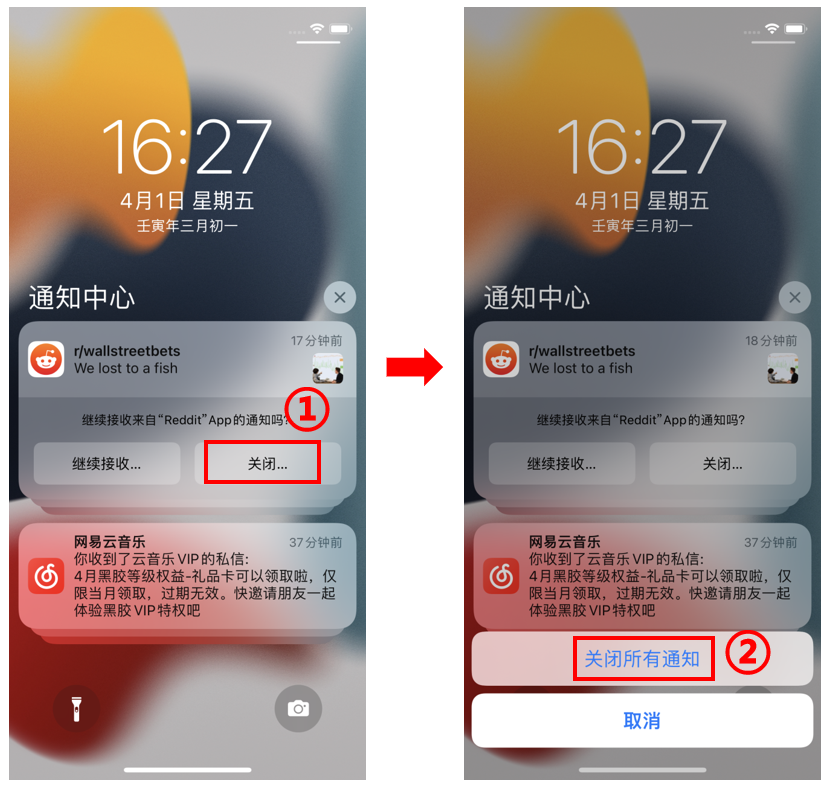
第二种,APP 没有提示的情况,向左滑动消息,在【选项】里关闭所有通知,后续也将不会再收到该 APP 的消息通知。
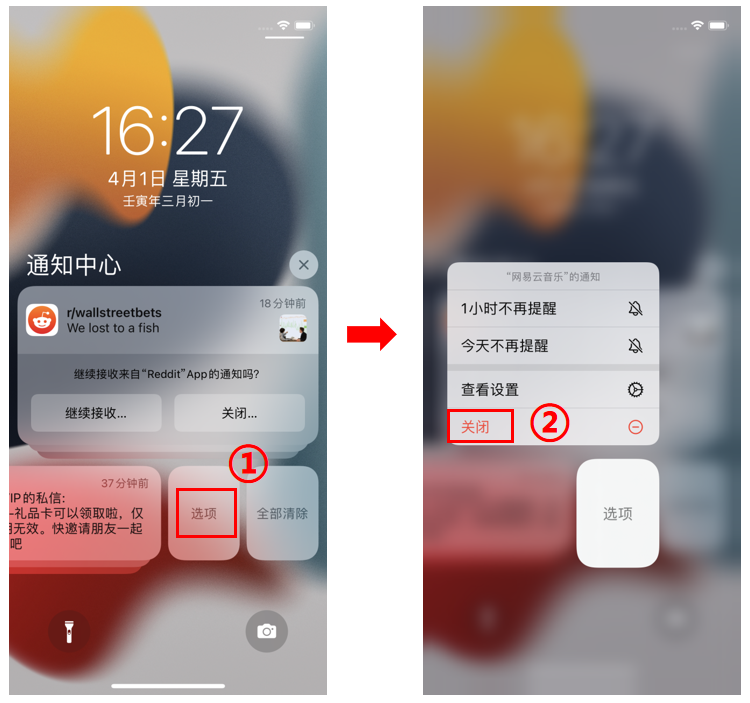
需要注意的是,不要直接点击【全部清除】,它默认的是清除当前的消息,而不是关闭通知权限。
好了,今天的分享就到此为止,点赞在看让身边的朋友也用起来吧!